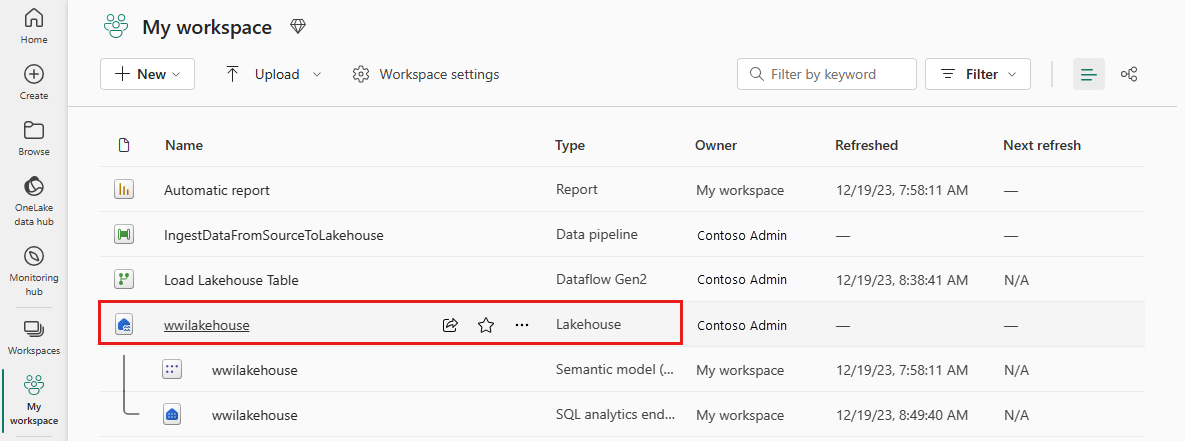Lakehouse-selvstudium: Indfødning af data i lakehouse
I dette selvstudium indfødning du mere dimensionelle og fakta tabeller fra Wide World Importers (WWI) i lakehouse.
Forudsætninger
- Hvis du ikke har et lakehouse, skal du oprette et lakehouse.
Indtag data
I dette afsnit skal du bruge kopiér dataaktiviteten for Data Factory-pipelinen til at indtage eksempeldata fra en Azure Storage-konto til afsnittet Filer i det lakehouse, du oprettede tidligere.
Vælg Arbejdsområder i navigationsruden til venstre, og vælg derefter dit nye arbejdsområde i menuen Arbejdsområder . Elementvisningen for arbejdsområdet vises.
Vælg Datapipelinei indstillingen Nyt element på arbejdsområdets bånd.
I dialogboksen Ny pipeline skal du angive navnet som IngestDataFromSourceToLakehouse og vælge Opret. Der oprettes og åbnes en ny datafabrikspipeline.
Derefter skal du konfigurere en HTTP-forbindelse for at importere world wide importers-eksempeldataene til Lakehouse. Vælg Vis mere på listen over nye kilder, søg efter Http, og vælg den.
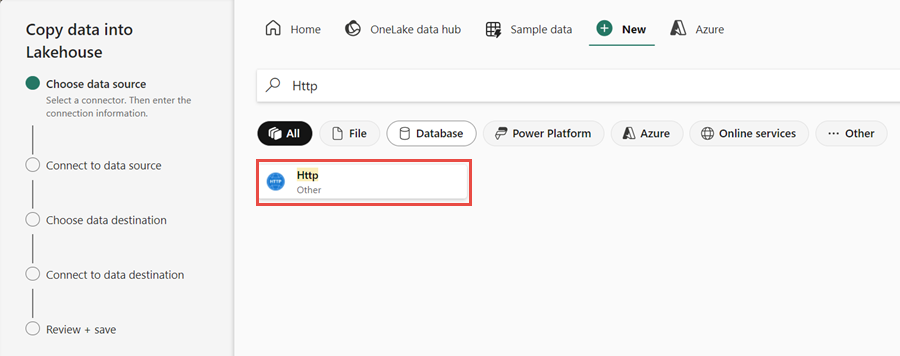
I vinduet Opret forbindelse til datakilde skal du angive detaljerne fra tabellen nedenfor og vælge Næste.
Egenskab Værdi URL-adresse https://assetsprod.microsoft.com/en-us/wwi-sample-dataset.zipConnection Opret en ny forbindelse Forbindelsesnavn wwisampledata Datagateway Ingen Godkendelsestype Anonym 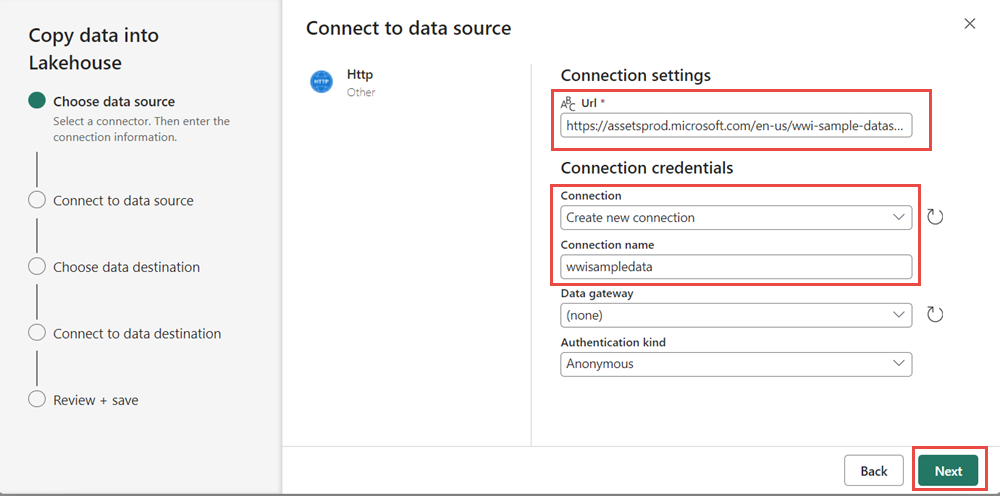
I næste trin skal du aktivere den binære kopi og vælge ZipDeflate (.zip) som komprimeringstype , da kilden er en .zip fil. Bevar de andre felter ved deres standardværdier, og klik på Næste.
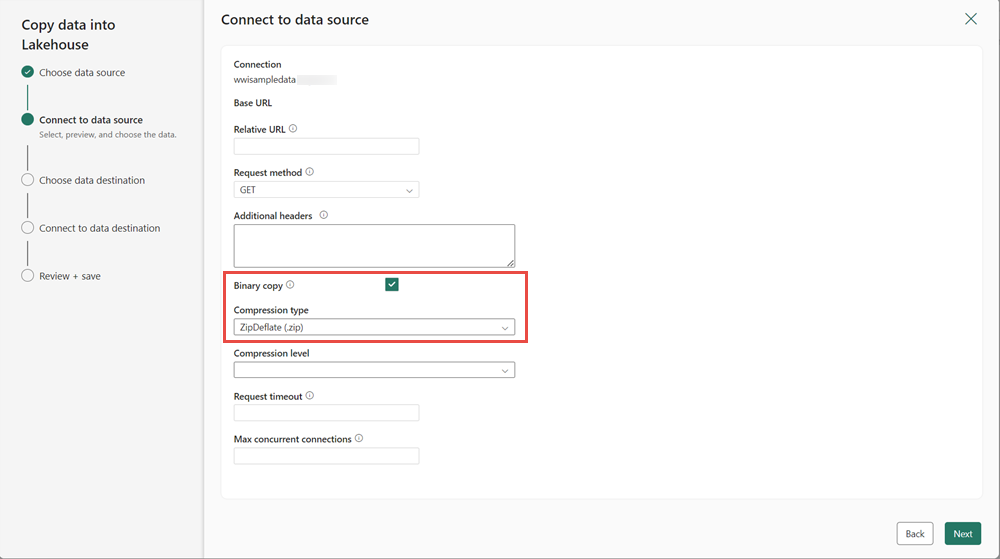
I vinduet Opret forbindelse til datadestination skal du angive mappen Rod som Filer og klikke på Næste. Dette skriver dataene til afsnittet Filer i lakehouse.
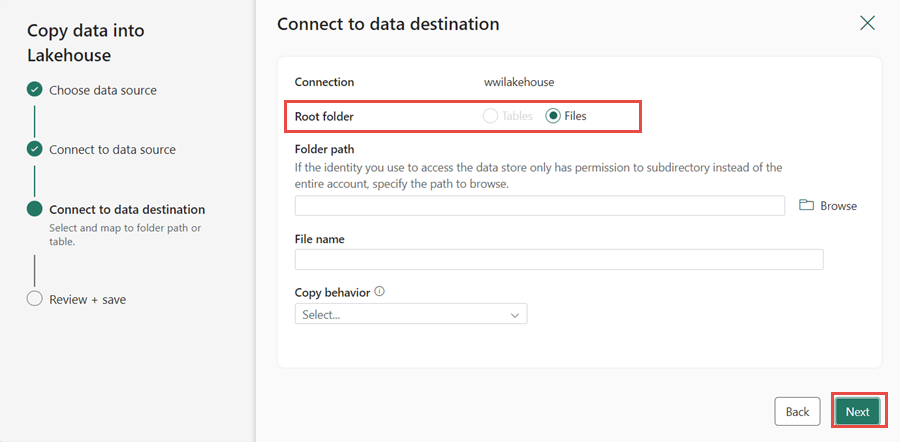
Vælg filformatet som binær for destinationen. Klik på Næste og derefter på Gem+Kør. Du kan planlægge pipelines for at opdatere data med jævne mellemrum. I dette selvstudium kører vi kun pipelinen én gang. Datakopiprocessen tager ca. 10-15 minutter at fuldføre.
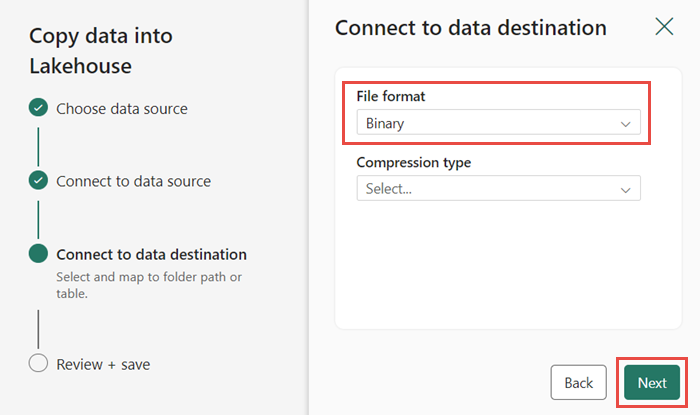
Du kan overvåge udførelsen af pipelinen og aktiviteten under fanen Output . Du kan også få vist detaljerede dataoverførselsoplysninger ved at vælge ikonet briller ud for pipelinenavnet, som vises, når du holder markøren over navnet.
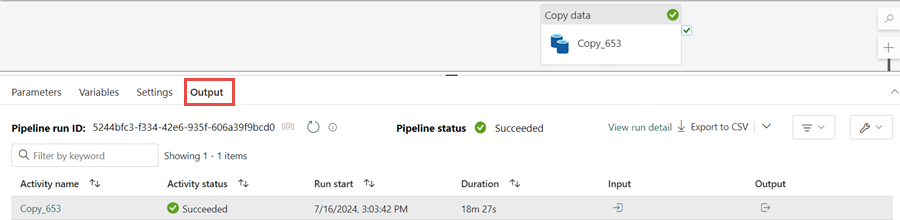
Når pipelinen er blevet udført, skal du gå til dit lakehouse (wwilakehouse) og åbne stifinderen for at se de importerede data.
Kontrollér, at mappen WideWorldImportersDW findes i Stifinder-visningen og indeholder data for alle tabeller.
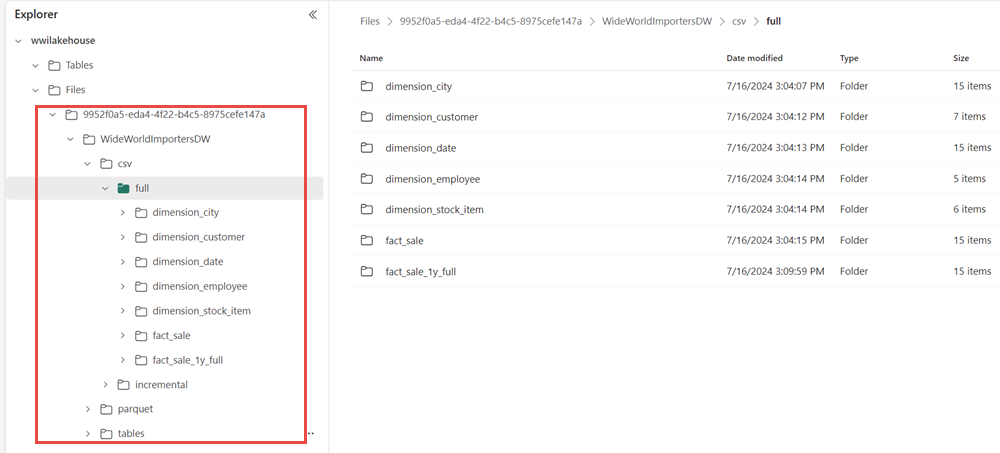
Dataene oprettes under afsnittet Filer i lakehouse Explorer. En ny mappe med GUID indeholder alle de nødvendige data. Omdøb GUID'et til wwi-raw-data
Hvis du vil indlæse trinvise data i et lakehouse, skal du se Indlæs data trinvist fra et data warehouse til et lakehouse.